Каждый документ в системе DIRECTUM имеет карточку, которая содержит его основные реквизиты, например, номер и дату создания, тему, автора.
Существует несколько типов карточек документов с уникальным набором реквизитов. Тип карточки определяется на этапе создания документа. В дальнейшем его можно изменить в окне состояния документа.
Для разных видов документов в системе разработаны свои типы карточек. При этом несколько видов документов могут быть описаны с помощью одного типа карточки. Например, виды документов Заявления сотрудников и Заявка подразделения описываются с помощью карточки Заявления.
Зависимость типов карточек от видов документов задается администратором в справочнике Виды документов на этапе настройки системы. В стандартную поставку входят настроенные типы карточек документов:
При установке прикладных модулей в системе также добавляются типы карточек документов:
| • | служебные записки модуля «Канцелярия»; |
| • | договорные документы модуля «Управление договорами»; |
| • | входящие обращения граждан модуля «Обращения граждан и организаций»; |
| • | документы по совещаниям модуля «Управление совещаниями и заседаниями»; |
| • | входящие документы систем обмена, соглашение об аннулировании модуля «Обмен с контрагентами»; |
| • | передаточные документы, платежные документы, счета-фактуры модуля «Финансовый архив». |
В настоящем разделе описана общая структура карточек документов и те поля и кнопки, которые есть практически во всех карточках.
Общие поля карточек документов:
Наименование |
Описание |
Примечание |
|---|---|---|
*Вид документа |
Вид документа. Автоматически заполняется значением, указанным при определении параметров документа. Поле доступно только для просмотра |
Для типа карточки Шаблоны документов поле не отображается |
Дата документа |
Дата регистрации документа |
Для типов карточек Макеты документов и Шаблоны документов поле не отображается. Для типов карточек Заявления и Письма входящие (официальные) поле является обязательным для заполнения |
Примечание |
Примечание к документу |
Для типа карточки Шаблоны документов поле не отображается |
*Приложение |
Приложение-редактор шаблона, на основе которого создан документ. Поле доступно только для просмотра |
Для типа карточки Макеты документов поле доступно для изменения |
*Автор |
Автор документа. Автоматически заполняется именем текущего пользователя. Поле доступно только для просмотра |
|
*Дата создания |
Дата создания документа. Заполняется автоматически текущей датой в формате <ДД.ММ.ГГГГ. ЧЧ:ММ:СС>. Поле доступно только для просмотра |
Для типа карточки Заявления поле доступно для изменения |
Дата изменения |
Дата сохранения последнего изменения в формате <ДД.ММ.ГГГГ. ЧЧ:ММ:СС>. Поле доступно только для просмотра |
Для типа карточки Шаблоны документов поле называется Изменено |
Действия на ленте, вкладка Главная:
![]() Права доступа. Настройка прав доступа к документу и шифрование документа. При нажатии на кнопку открывается окно «Настройка прав доступа к документу». Подробнее см. разделы «Настройка прав доступа к документам» и «Шифрование документов».
Права доступа. Настройка прав доступа к документу и шифрование документа. При нажатии на кнопку открывается окно «Настройка прав доступа к документу». Подробнее см. разделы «Настройка прав доступа к документам» и «Шифрование документов».
![]() Состояние. Просмотр и изменение состояния документа. Подробнее см. раздел «Состояние документа».
Состояние. Просмотр и изменение состояния документа. Подробнее см. раздел «Состояние документа».
![]() Подписать. Подписание документа. Подробнее см. раздел «Подписание документов».
Подписать. Подписание документа. Подробнее см. раздел «Подписание документов».
![]() РКК. Создание и просмотр регистрационно-контрольных карточек (РКК) из модуля «Канцелярия». Если ранее по документу еще не была создана РКК, при нажатии на кнопку создается новая РКК. Если РКК на данный документ существует, при нажатии на данную кнопку она откроется. Если для документа создано несколько РКК, откроется список всех РКК, относящихся к данному документу. При этом если в данном списке нет ни одной РКК по месту регистрации пользователя, появится сообщение:
РКК. Создание и просмотр регистрационно-контрольных карточек (РКК) из модуля «Канцелярия». Если ранее по документу еще не была создана РКК, при нажатии на кнопку создается новая РКК. Если РКК на данный документ существует, при нажатии на данную кнопку она откроется. Если для документа создано несколько РКК, откроется список всех РКК, относящихся к данному документу. При этом если в данном списке нет ни одной РКК по месту регистрации пользователя, появится сообщение:
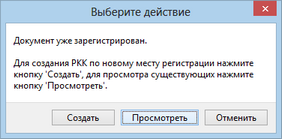
| • | Создать – создать РКК по новому месту регистрации. При нажатии на кнопку будет создана новая РКК по месту регистрации, к которому относится пользователь; |
| • | Просмотреть – посмотреть существующие РКК. При нажатии на кнопку откроется список всех РКК, которые относятся к данному документу. |
![]() Отправить задачей. Отправка документа вложением в задачу. При нажатии на кнопку откроется карточка задачи, в которую будет вложен текущий документ, в теме задачи будет указано наименование документа.
Отправить задачей. Отправка документа вложением в задачу. При нажатии на кнопку откроется карточка задачи, в которую будет вложен текущий документ, в теме задачи будет указано наименование документа.
Документ также можно отправить ссылкой в письме. Для этого в выпадающем списке ![]() Отправить задачей выберите пункт Отправить ссылкой в письме. Подробнее см. раздел «Ссылкой в письме».
Отправить задачей выберите пункт Отправить ссылкой в письме. Подробнее см. раздел «Ссылкой в письме».
![]() Штрихкод. Формирование RTF-отчета со штрихкодом документа, отправка на печать, в зависимости от выбранного режима печати. Для быстрого поиска документов с помощью сканера штрихкодов используйте DIRECTUM RapID Waiter. Подробнее см. раздел «Быстрая идентификация бумажных документов». Формат штрихкода зависит от настроек, заданных в справочнике Форматы штрихкодов документов для соответствующего вида документа. Если настройки формата штрихкода для данного вида документа не заданы или запись справочника закрыта, то вставляется одномерный штрихкод в формате: <Префикс>-<ИД инсталляции>-<ИД документа>. Подробнее см. описание справочника «Форматы штрихкодов документов».
Штрихкод. Формирование RTF-отчета со штрихкодом документа, отправка на печать, в зависимости от выбранного режима печати. Для быстрого поиска документов с помощью сканера штрихкодов используйте DIRECTUM RapID Waiter. Подробнее см. раздел «Быстрая идентификация бумажных документов». Формат штрихкода зависит от настроек, заданных в справочнике Форматы штрихкодов документов для соответствующего вида документа. Если настройки формата штрихкода для данного вида документа не заданы или запись справочника закрыта, то вставляется одномерный штрихкод в формате: <Префикс>-<ИД инсталляции>-<ИД документа>. Подробнее см. описание справочника «Форматы штрихкодов документов».
![]() Лист согласования. Формирование отчета «Список ЭП документа». В отчет выводится вся информация о подписях документа. Если у документа несколько версий, то при нажатии на кнопку запрашивается версия.
Лист согласования. Формирование отчета «Список ЭП документа». В отчет выводится вся информация о подписях документа. Если у документа несколько версий, то при нажатии на кнопку запрашивается версия.
|
Настройка прав доступа к документам Просмотр информации о подписях документа |
| © Компания DIRECTUM, 2018 | Сообщество пользователей DIRECTUM |





